Instalación
Ejecutar ServerGenius programa de configuración y luego siga los pasos de instalación .
Por favor, tenga en cuenta que debe ejecutar esta configuración como Administrador, pero no se preocupe, Windows lo requerirá automáticamente.
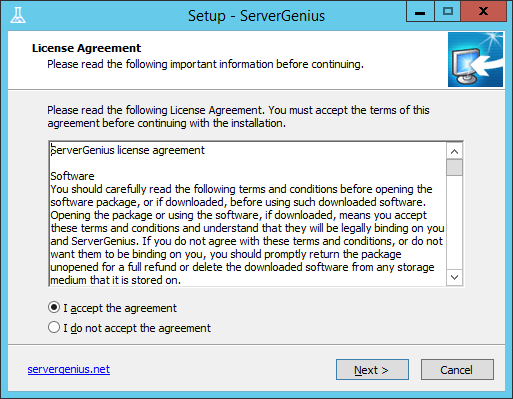
Haga clic en "Siguiente" si está de acuerdo con la licencia.
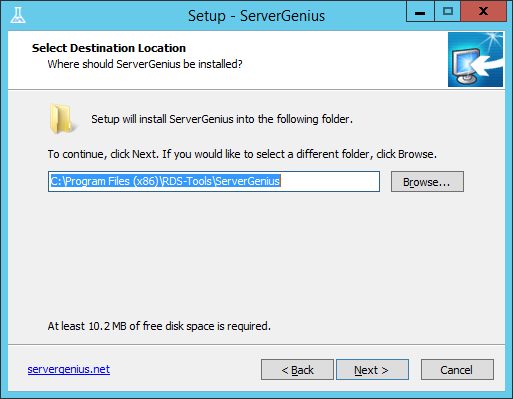
Elija dónde instalar ServerGenius en su computadora (recomendamos usar la ruta predeterminada).
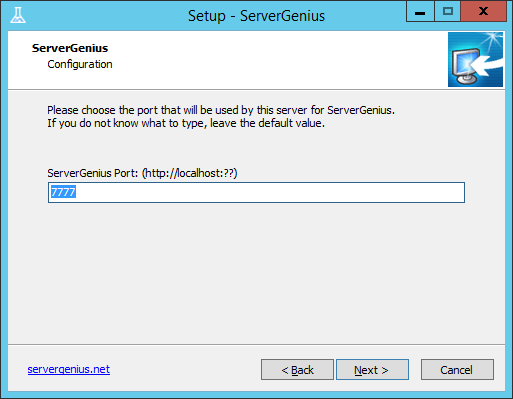
Elija el puerto en el que ServerGenius publicará su interfaz web.
Este es el puerto de red en el que navegarás para ver los informes, alertas, panel de administración, etc. de ServerGenius.
Si no sabe qué ingresar, le recomendamos que use el puerto predeterminado. Puede cambiarlo después de la instalación si lo necesita.
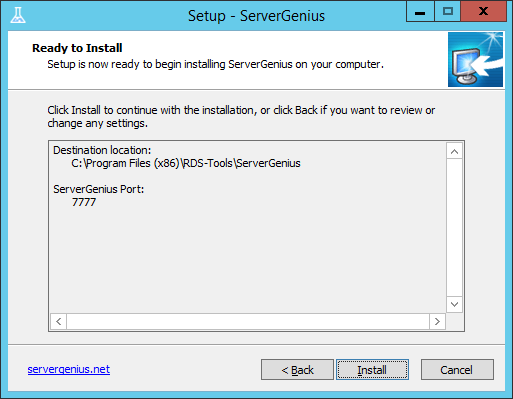
La configuración está lista para instalar ServerGenius en su computadora. Haga clic en "Instalar" para comenzar la instalación real.
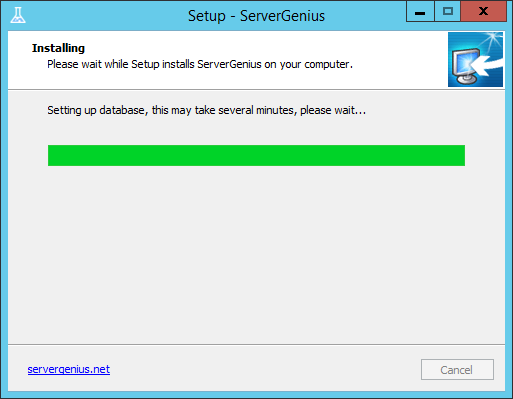
Se muestra una barra de progreso que te permite seguir el avance de la instalación.
Por favor, sea paciente , ya que a veces puede tardar hasta unos minutos en instalar completamente el software.
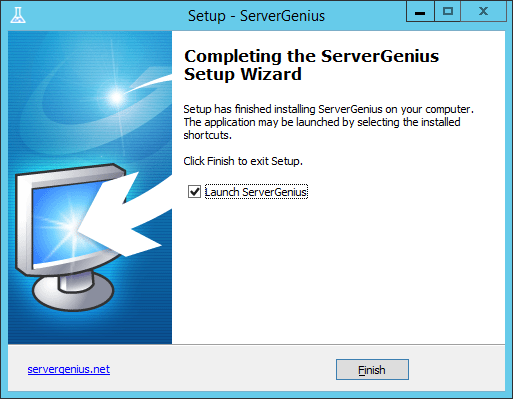
La instalación ha finalizado y ServerGenius ya se está ejecutando en segundo plano en su servidor.
Ahora puedes comenzar a usar ServerGenius haciendo doble clic en su icono en tu escritorio de Windows:

o abriendo su navegador y navegando a la dirección de ServerGenius ( http://localhost:7777 por defecto):
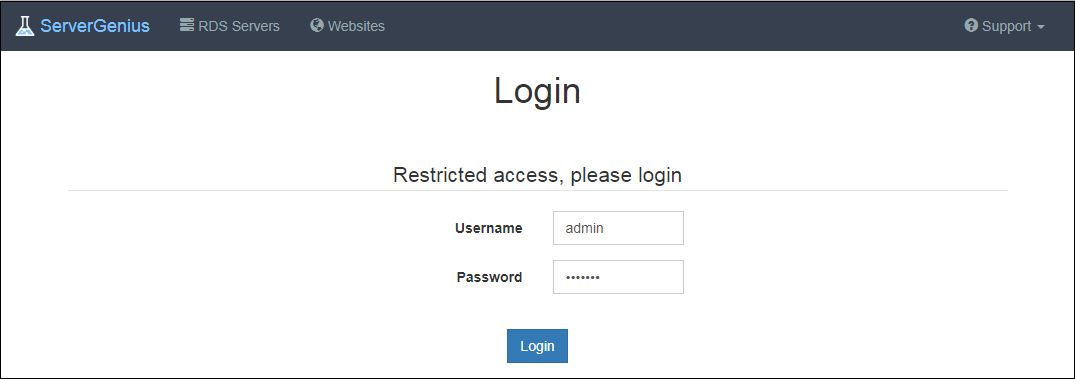
La versión de prueba gratuita está completamente equipada durante 2 semanas.

